飞书在日历中添加农历的方法
时间:2024-01-09 08:52:09作者:极光下载站人气:25
很多小伙伴在观看日历时习惯查看农历,但在飞书中默认显示公历日历。当我们想要在自己的日历中显示农历时,我们需要另外进行设置,并且设置方法十分的简单。我们需要在飞书页面中打开自己的头像,找到设置选项,进入飞书的设置页面之后,再在设置页面中点击打开日历选项,接着在日历设置页面中点击勾选“其它日历”选项,勾选该选项之后,就能看到“中国农历”选项了,点击该选项之后,在日历中就能显示农历了。有的小伙伴可能不清楚具体的操作方法,接下来小编就来和大家分享一下飞书在日历中添加农历的方法。
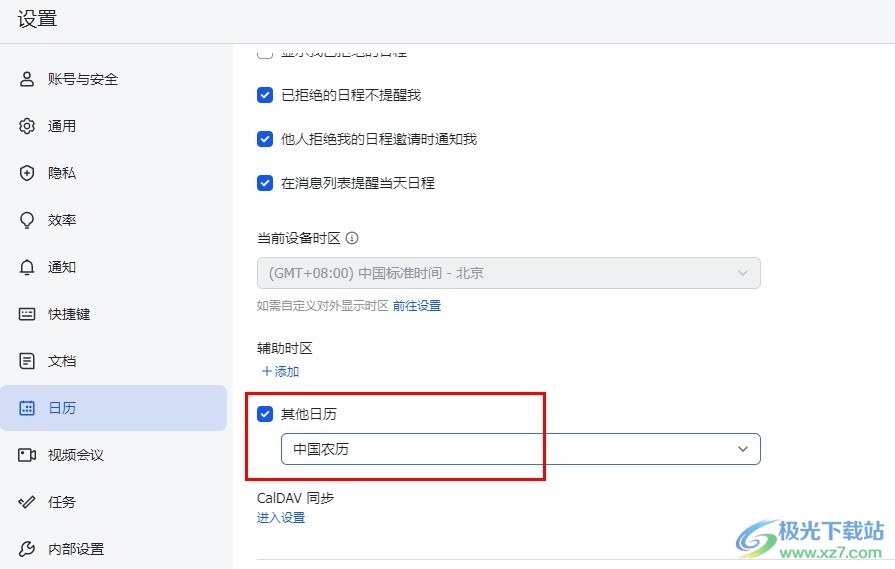
方法步骤
1、第一步,我们先点击打开飞书软件,然后在飞书页面左上角点击打开自己的头像
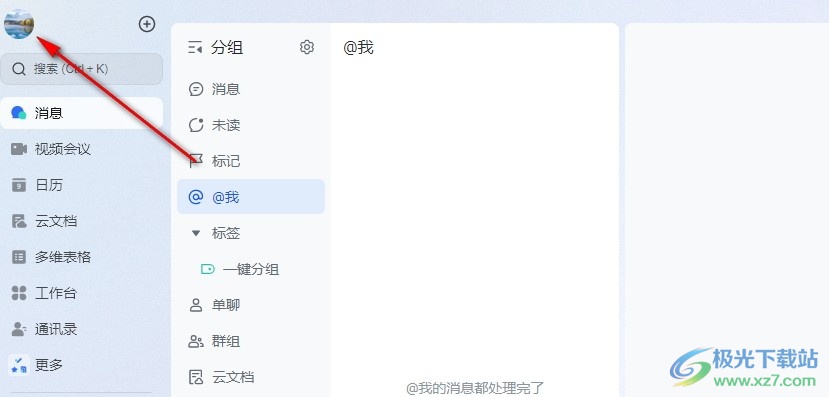
2、第二步,打开头像之后,我们在菜单列表中找到“设置”选项,点击打开该选项
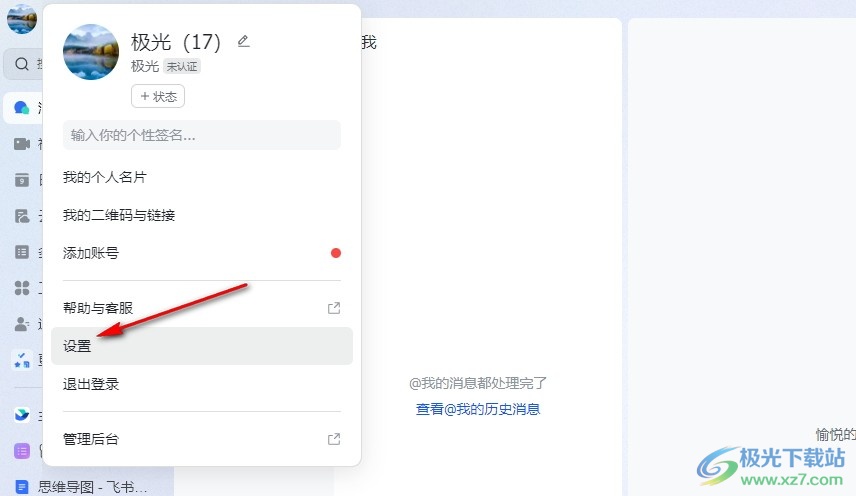
3、第三步,打开设置选项之后,我们在设置页面中点击打开“日历”选项
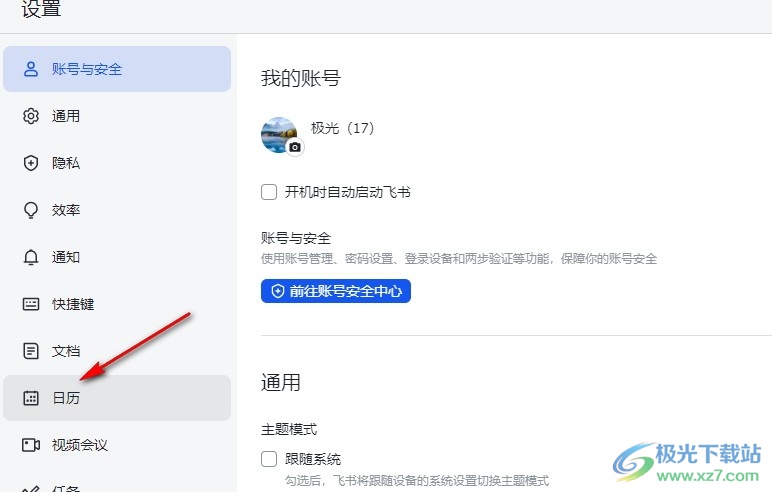
4、第四步,进入日历设置页面之后,我们找到“其它日历”选项,点击勾选该选项
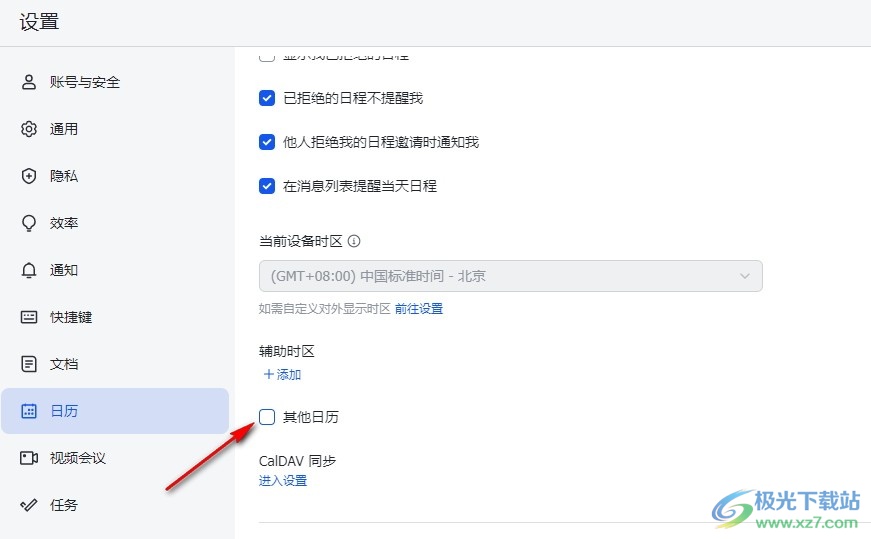
5、第五步,勾选其它日历选项之后,我们在下拉列表中就能看到“中国农历”选项了,点击选择该选项即可
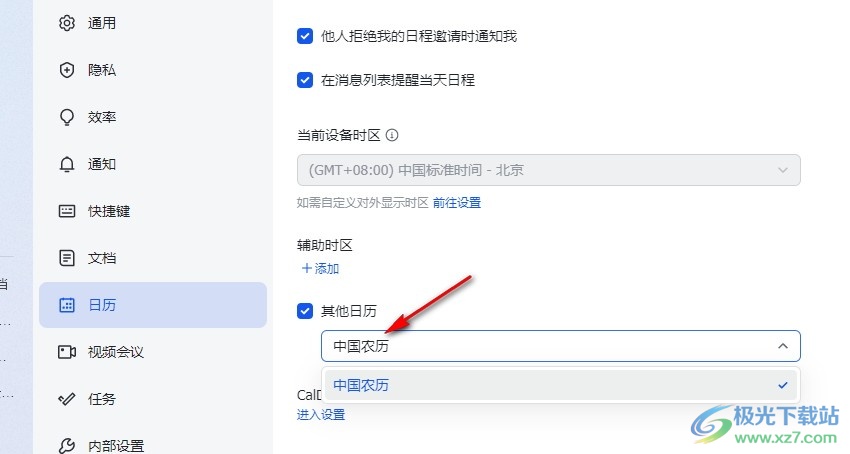
以上就是小编整理总结出的关于飞书在日历中添加农历的方法,我们在飞书中打开自己的头像,再打开设置选项,接着在设置页面中打开日历选项,最后点击勾选“其它日历”选项,然后将日历设置为中国农历即可,感兴趣的小伙伴快去试试吧。
[download]273332[/download]
相关推荐
相关下载
热门阅览
- 1百度网盘分享密码暴力破解方法,怎么破解百度网盘加密链接
- 2keyshot6破解安装步骤-keyshot6破解安装教程
- 3apktool手机版使用教程-apktool使用方法
- 4mac版steam怎么设置中文 steam mac版设置中文教程
- 5抖音推荐怎么设置页面?抖音推荐界面重新设置教程
- 6电脑怎么开启VT 如何开启VT的详细教程!
- 7掌上英雄联盟怎么注销账号?掌上英雄联盟怎么退出登录
- 8rar文件怎么打开?如何打开rar格式文件
- 9掌上wegame怎么查别人战绩?掌上wegame怎么看别人英雄联盟战绩
- 10qq邮箱格式怎么写?qq邮箱格式是什么样的以及注册英文邮箱的方法
- 11怎么安装会声会影x7?会声会影x7安装教程
- 12Word文档中轻松实现两行对齐?word文档两行文字怎么对齐?
网友评论